【鷹野雅弘】による最近のブログ記事
8月6日、アップルストア銀座にて『Illustrator 8.0からCS2にキャッチアップ』セミナーが開催され、このサイトの執筆者のひとりである鷹野雅弘が講師を担当しました。
アンケートにご回答いただいた方には、プレゼンテーションファイル、サンプルファイルをダウンロードいただけるようにご案内しました。
IllustratorではCS以降、文字のエンジンが刷新され、一見、InDesignと同じだ。しかし、内部では異なると聞かれるし、実際、メニューなどの文言でも統一されていないことがある。
たとえば、InDesign CS2では、カーニングに「メトリクス」「和文等幅」「オプティカル」があるが、Illustrator CS2では「自動」「オプティカル」のみだ。 InDesign CS2の「メトリクス」は、Illustrator CS2では「自動」にあたる。
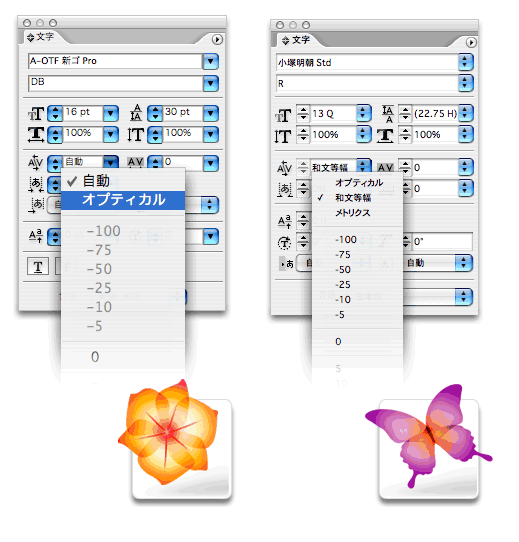
InDesign CS2にはオブジェクトスタイルという機能がつきました。Illustratorのグラフィックスタイルに準じたもので、オブジェクトの塗りや線、線と角の効果、透明、ドロップシャドウ&境界のぼかしなどを名前を付けて登録し、スタイル名をクリックするだけで適用できるというものです。
もちろん、修正が生じるときには、パレットメニューの[オブジェクトスタイルを再定義]を実行すれば、適用先のスタイルを一括変更できますので、スピーディに作業できるだけでなく、作業のモレから解放されるという大きなメリットがあります。
イワタからUDフォントがリリースされた。2006年7月のリリースでは「表示用」OpenTypeフォントのみ。順次、「本文用」やCIDフォントがリリースされる。
イワタUDフォントの書体見本(PDF)はこちら。
パナソニックユニバーサルデザインフォントとして採用されていること。つまり、パナソニック製品の操作用表示パネルフォントとして使用されている。
要望をいただきましたので、InDesign関連の書籍のオススメをピックアップします。
InDesignの「文字組み」を徹底的に解説した本。対応バージョンは低いがぜひ一度目を通しておきたい。

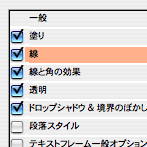

 Adobe InDesign「文字組み」徹底攻略ガイド
Adobe InDesign「文字組み」徹底攻略ガイド